一、共享文件夹
1.概念:将本地计算机的文件夹共享,让网络中其他用户访问的文件夹
2.文件夹共享后:文件夹上出现,手的标志
3. 共享文件夹的优点:和其它存储介质(软盘、光盘、移动硬盘)相比,不受文件数量和大小限制,方便、快捷
二、创建共享文件夹
1.可以创建共享文件夹的账户组
DC中:Administrators组 和Server Operators 组
成员机中:Administrators组 和Power Users组
2.创建共享文件夹:右击 文件夹→共享和安全→共享此文件夹
注意XP中 先资源管理器→工具→文件夹选项→查看→去掉“显示简单共享文件共享”才能找到“共享和安全”<?xml:namespace prefix = o ns = "urn:schemas-microsoft-com:office:office" />
3.一些设置1)共享名:在网络中查看此共享文件夹资源时的名称,可以和文件夹名相同或不同,但同一台计算机上不能有相同的共享名
2)描述:对共享文件夹得描述
3)用户数限制:限制同时访问此文件夹的用户数量
4)权限:用于控制网络用户对共享文件夹的操作权限,默认所有用户只有只读权
4.1)同一个文件夹都可以建立多个共享,每个共享可以设置不同的共享名、描述、用户数、权限
2)方法:当建立好了一个共享文件夹后,在共享属性中会多出一个“新建共享”单击它即可
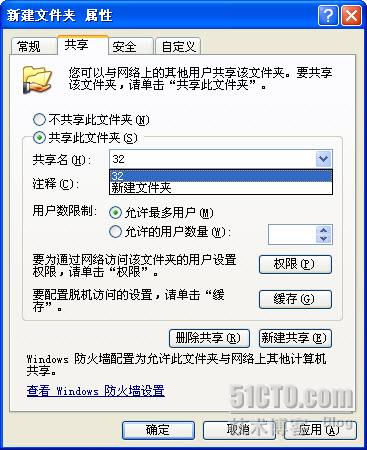
三、访问共享文件夹
1.方法1使用“网上邻居”:网上邻居→Microsoft Windows Netorks→Workgroup(工作组或域名)→计算机名 此方法速度慢
2.方法2使用UNC路径:①UNC路径格式:\\IP\共享名 或 服务器名\共享名
②“运行”→输入UNC路径
③速度快
3.方法3 映射网络驱动器:映射成本地的一个驱动器,用于一些经常要访问的共享文件夹
建立映射的方法①:右击“我的电脑或”或“网上邻居”或 共享的文件夹→映射网络驱动器→选择好盘符,然后通过“浏览”选择要映射的共享文件 或 直接输入UNC路径
建立映射的方法② CMD中 net use X: \\IP\共享名 X:表示本地盘符
三、隐藏的共享文件夹
1.分类:管理型(系统创建的)和用户创建的
2.管理型:①有 Drive letter$ 、ADMIN$、NETLOGON$、SYSVOL$、IPC$
②只有:administrators组 Backup Opertors组 Server Oprators组通过UNC路径访问
3.用户创建隐藏共享文件夹:只要在共享名后面加上$即可
4.访问:用UNC路径或映射,注意网上邻居看不到隐藏的共享文件夹
四、共享权限
1.概念:是控制用户通过网络访问共享文件夹的手段,仅当用户通过网络访问时才有效
2.权限内容:读取、更改、完全控制
3.共享权限和NTFS权限
1)如果共享文件在NTFS分区中,用户通过网络访问能否成功,取决于共享权限和NTFS权限的组合
2)
|
共享权限
|
NTFS
权限
|
网络访问有效权限
|
|
完全控制
|
完全控制
|
完全控制
|
|
修改
|
更改
| |
|
读取
|
读取
| |
|
拒绝访问
|
拒绝访问
| |
|
更改
|
完全控制
|
更改
|
|
修改
|
更改
| |
|
读取
|
读取
| |
|
拒绝访问
|
拒绝访问
| |
|
读取
|
完全控制
|
读取
|
|
修改
|
读取
| |
|
读取
|
读取
| |
|
拒绝访问
|
拒绝访问
| |
|
拒绝访问
|
完全控制
|
拒绝访问
|
|
修改
|
拒绝访问
| |
|
读取
|
拒绝访问
| |
|
拒绝访问
|
拒绝访问
|
共享 读取 NTFS 写入 时 网络访问为拒绝访问
3)当用户从本地计算机直接访问共享文件夹是,不受共享权限的约束,只受NTFS权限的约束
四、管理共享文件夹
1.共享文件夹管理工具:计算机管理工具
2.进入方法:开始→程序→附件→管理工具→计算机管理→系统工具→共享文件夹
3.“共享”中的功能 :新建共享文件夹 停止文件夹的共享 设置共享文件夹权限
设置共享文件夹的同时连接用户数量 发布共享文件夹到活动目录
4.“会话”中的功能 监视共享文件夹的网络访问
5.“打开文件”中的功能 监视网络用户打开的文件
五、在活动目录中发布共享文件夹
1. 在AD中发布共享文件夹的优点:统一管理、快速搜索
2.发布方法:①使用“Acitve Directory用户和计算机”创建一个OU叫“共享文件夹”→右击“共享文件夹”→新建→共享文件夹→输入需发布的共享文件夹的名称 和 UNC路径→在发布好的共享文件夹的“属性”中设置描述和关键字
3.可以将不同部门的共享文件建立在不同的OU中可以将所有的共享文件建到同一个OU中
4.查找共享文件(前提是发布了共享文件夹,且计算机加入了域)
1)通过“网上邻居”中的“搜索Active Directory”来进行,它可以搜索活动目录中的各种对象,如共享文件、打印机、用户、计算机,
2)可通过输入关键字来进行 针对性的搜索
3)如果没有“搜索Active Directory” 则 网上邻居→工具→文件夹选项→常规→任务→勾选“在文件夹中显示常见任务”
六、DFS配置文件服务器
1.概念:DFS:分布式文件系统,实现单点访问共享文件夹
2. 作用:访问一个DFS就可以访问到多个服务器上不同的共享文件,不必再转到其他网络上的多个位置访问
3.原理:DFS将多个共享文件夹映射到单个树结构 可以从一个位置对其进行访问 实际上数据却分布在不同的位置
4.DFS 根:DFS名称空间的开始点根映射到一个或多个根目标,每个根目标对应服务器上的一个共享文件夹
5.DFS 链接 :DFS名称空间中的一个元素,它位于根下面,并映射到一个或多个目标,每个目标对应一个共享文件夹或另一个 DFS 根
6.方法:步骤1)创建DFS根目录 开始→程序→管理工具→分布式文件系统→单击“操作”→单击“新建根目录”根据向导完成
配置参数
|
选择根目录类型
|
选择域根目录
一个域可以有多个
DFS
根目录。这样可以对每个部门创建一个
DFS
根目录
|
|
输入主服务器名称
|
选择域控制器。主服务器是
DFS
树的所有资源的初始连接点,可以选择域控制器和成员服务器
|
|
根目录名称
|
输入一个名称
这个名称是在选择域控制器上创建一个共享文件夹的共享名
|
步骤2)创建DFS链接 开始→程序→管理工具→分布式文件系统→右击创建好的DFS根目录→新建链接 根据向导完成
配置参数
|
【链接名】
|
输入名称
显示在
DFS
根目录中的名称
|
|
【目标路径(共享文件夹)】
|
输入
UNC
路径
要链接的共享文件夹的
UNC
路径
|
转载于:https://blog.51cto.com/amonshen/163372





















 1869
1869











 被折叠的 条评论
为什么被折叠?
被折叠的 条评论
为什么被折叠?








